
Tabla de contenido:
- Autor John Day [email protected].
- Public 2024-01-30 08:42.
- Última modificación 2025-01-23 14:39.


Por lagsilva





Acerca de: Codificación, creación de prototipos electrónicos con Arduino y análisis de datos son mis pasatiempos. Más acerca de lagsilva »
The Talking Clock 2 (Bilingual) es la nueva versión de Talking Clock que publiqué hace algún tiempo.
El código se actualizó para admitir dos idiomas (inglés / portugués) y se introdujeron nuevas funciones en el código:
- Modo 1: establezca la hora (hora y minuto)
- Modo 2: el reloj habla cada minuto
- Modo 3: el reloj habla cada hora
- Modo 4: el reloj dice la hora cuando se presiona un botón
- Modo 5: establezca el idioma para inglés o portugués
Nota: El estado del idioma se almacena en Arduino - EEPROM para mantener esta información incluso cuando se reinicia o se enciende.
Se presentó como opcional un mini amplificador PAM8403 (3W + 3W) para un mejor control del nivel de sonido en el altavoz.
Estoy usando solo un altavoz (un canal de sonido), pero puede agregar otro si lo desea.
Paso 1: componentes


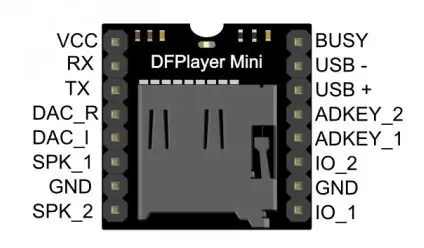
- Arduino UNO R3
- Mini reproductor MP3 DFPlayer
- Pantalla TM1637
- PAM8403 - Mini aplificador de audio (3W + 3W) - Esto es opcional
- SD mini - Tarjeta de memoria
- Interruptor de botón
- Resistencia 1k Ohm
- Altavoz 3W
- Tablero de circuitos
- Jerséis
Nota: Detalles de DFPlayer Mini en:
www.dfrobot.com/wiki/index.php/DFPlayer_Mi…
Paso 2: esquemas
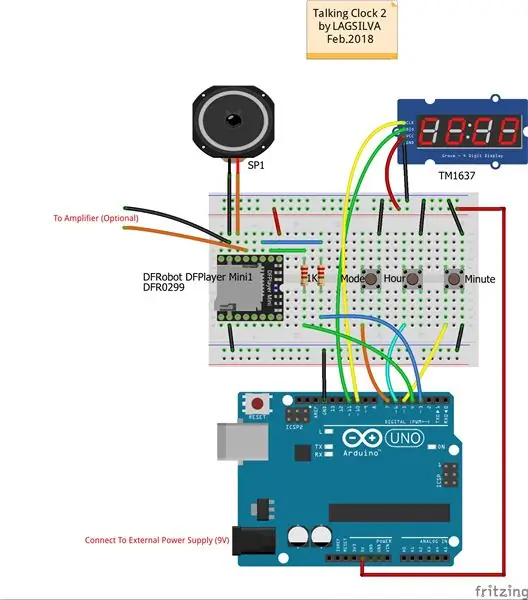
Importante: no se recomienda utilizar el puerto USB como fuente de alimentación en este proyecto. Conecte el Arduino a una fuente de alimentación externa de 9V x 1A (o superior) porque hay picos de tensión cuando el altavoz está funcionando, lo que provoca la inestabilidad de Arduino.
Paso 3: el código y los archivos MP3
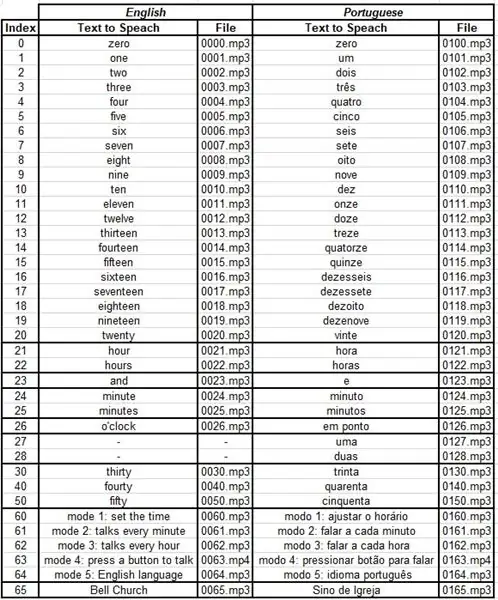
Se debe formatear una tarjeta SD para FAT32 y se debe crear una carpeta llamada "MP3".
En la carpeta MP3 se almacenan todos los archivos de voces (74 en total) en inglés y portugués.
En el modo 3, cuando el reloj habla cada hora, hay un sonido de "campana de iglesia" que solo funciona entre las 08:00 y las 18:00. Este sonido se repite tantas veces como la hora de ese momento.
Nota: Todos los archivos deben tener un nombre de acuerdo con el patrón "nnnn.mp3", comenzando en "0000.mp3".
Paso 4: DFPlayerMini Library
La biblioteca "DFRobotDFPlayerMini" se puede encontrar en:
github.com/DFRobot/DFRobotDFPlayerMini
Paso 5: configuración
Hay 3 pulsadores utilizados para la operación con las siguientes funciones:
#1:
Pasa al siguiente modo operativo.
#2:
Ajuste la hora en el modo de configuración
Habla la hora en el modo de botón de presión
Establecer en portugués en el modo de idioma.
#3:
Ajuste los minutos en el modo de configuración
Habla la hora en el modo de botón de presión
Establecer en inglés en el modo de idioma.
Nota: Para pasar al siguiente modo, presione el botón # 1 hasta que comience el siguiente discurso (el LED azul de DFPlayer está encendido en este momento).
Recomendado:
Reloj despertador inteligente: un reloj despertador inteligente hecho con Raspberry Pi: 10 pasos (con imágenes)

Reloj despertador inteligente: un reloj despertador inteligente hecho con Raspberry Pi: ¿Alguna vez has querido un reloj inteligente? Si es así, ¡esta es la solución para usted! Hice Smart Alarm Clock, este es un reloj que puede cambiar la hora de la alarma de acuerdo con el sitio web. Cuando suene la alarma, habrá un sonido (zumbador) y 2 luces
Sombrero parlante con detección de sacudidas con Circuit Playground Express: 12 pasos (con imágenes)

Shake Detecting Talking Hat con Circuit Playground Express: ¡Este sencillo y rápido tutorial te enseña cómo hacer un sombrero parlante! Respondería con una respuesta cuidadosamente procesada cuando "hicieras" una pregunta, y tal vez podría ayudarte a decidir si tienes alguna preocupación o problema. En mi clase de Wearable Tech, yo
Reloj de red ESP8266 sin ningún RTC - Reloj Nodemcu NTP Sin RTC - PROYECTO RELOJ DE INTERNET: 4 Pasos

Reloj de red ESP8266 sin ningún RTC | Reloj Nodemcu NTP Sin RTC | PROYECTO DE RELOJ DE INTERNET: En el proyecto se realizará un proyecto de reloj sin RTC, se tomará tiempo de Internet usando wifi y lo mostrará en la pantalla st7735
Hacer un reloj parlante: 10 pasos (con imágenes)

Crea un reloj parlante: ¡este reloj anuncia la hora con tu propia voz! Lo armé como un tributo al antiguo servicio de palomitas de maíz en el norte de California. Podrías marcar POPCORN desde cualquier teléfono y una grabación te indicaría la hora del día. Original
Reloj parlante con Arduino: 3 pasos (con imágenes)

Talking Clock con Arduino: Hola a todos, Durante un tiempo intenté construir un Talking Clock (ver el video), pero sin buenos resultados debido al modelo de módulo de voz que estaba usando para eso, después de muchas búsquedas relacionadas con el hardware adecuado y también aprenda a utilizar la biblioteca adecuada
